Skenování pomocí klávesové zkratky (ukládání do počítače)
Skenování pomocí klávesové zkratky (ukládání do počítače)
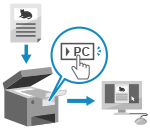
|
Originál můžete naskenovat a naskenovaná data uložit do počítače připojeného k zařízení. Stačí, abyste pracovali pouze na zařízení. Podle nastavení uložených do klávesové zkratky na obrazovce [Domů] na ovládacím panelu jsou naskenovaná data uložena do předem stanoveného počítače.
|
|
Nutná příprava
|
|
Do klávesové zkratku je třeba předem uložit cílový počítač a nastavení skenování. Příprava klávesové zkratky k uložení naskenovaných dat do počítače
Pokud se na počítači, který se používá jako místo uložení, objeví obrazovka ScanGear MF, obrazovku zavřete.
|
1
Uložte originál. Vkládání originálů
2
Na ovládacím panelu stiskněte tlačítko [Scan -> PC1] nebo [Scan -> PC2] na obrazovce [Domů]. Obrazovka [Domů]
Spustí se skenování originálu.
Formát skenovaných dat a cílový počítač jsou uloženy do každé klávesové zkratky. Skenování proběhne podle nastavení uložených ve vybrané klávesové zkratce.
Skenování zrušíte stisknutím tlačítka [Zrušit]  [Ano]. Zrušení skenování
[Ano]. Zrušení skenování
 [Ano]. Zrušení skenování
[Ano]. Zrušení skenováníPo dokončení skenování se na obrazovce vybraného počítače zobrazí cílová složka.
* Ve výchozím nastavení je ve složce [Dokumenty] (Windows) nebo ve složce [Obrázky] (macOS) vytvořena podsložka s datem skenování a naskenovaná data jsou uložena. do této složky
 Pokud se zobrazí možnost [Sken.dal.: Stisk.Start]
Pokud se zobrazí možnost [Sken.dal.: Stisk.Start]
Když je originál umístěn na skleněnou desku a je naskenován, zobrazí se obrazovka pro skenování dalších originálů.
Chcete-li pokračovat ve skenování originálů, položte je na skleněnou desku a na ovládacím panelu stiskněte tlačítko  .
.
 .
.Chcete-li uložit naskenovaná data, stiskněte tlačítko [Dokon. sken.].
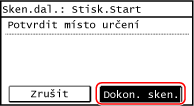
* Pokud je velikost originálu jiná, část obrázku může chybět nebo obrázek může být naskenován menší.

|
|
Potvrzení uložených informací o klávesové zkratceUložené informace o klávesové zkratce vybrané v kroku 2 můžete potvrdit výběrem klávesové zkratky na obrazovce zobrazené pomocí následujících kroků:
Kontrola nebo změna nastavení skenování nebo místa uloženíNastavení skenování můžete zkontrolovat nebo změnit s použitím nástroje MF Scan Utility na počítači, který se používá jako místo uložení. Spuštění nástroje MF Scan Utility
|